Как сделать запись видео с экрана онлайн
Попробуйте также программу Экранная Студия:
- Запись видео и трансляций из браузера
- Кадрирование, поворот, наложение титров и эффектов
- Сохранение в популярные форматы
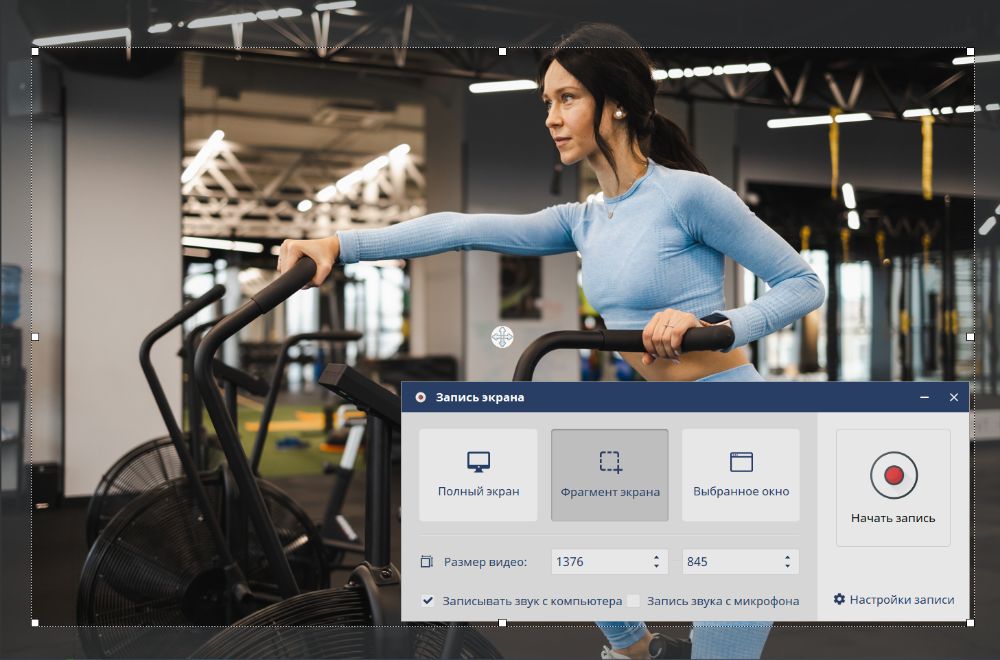
Запись экрана без программ требуется, когда у вас совсем мало времени или нет возможности использовать специальное приложение, даже бесплатное. Например, в организациях системные администраторы часто блокируют самостоятельную установку софта, чтобы избежать проблем с вирусами. В этой ситуации на помощь приходят встроенные службы Windows и онлайн-сервисы. Однако их стоит рассматривать только как инструменты для экстренных случаев и простейших задач.
Больше возможностей с программой
Экранная Студия
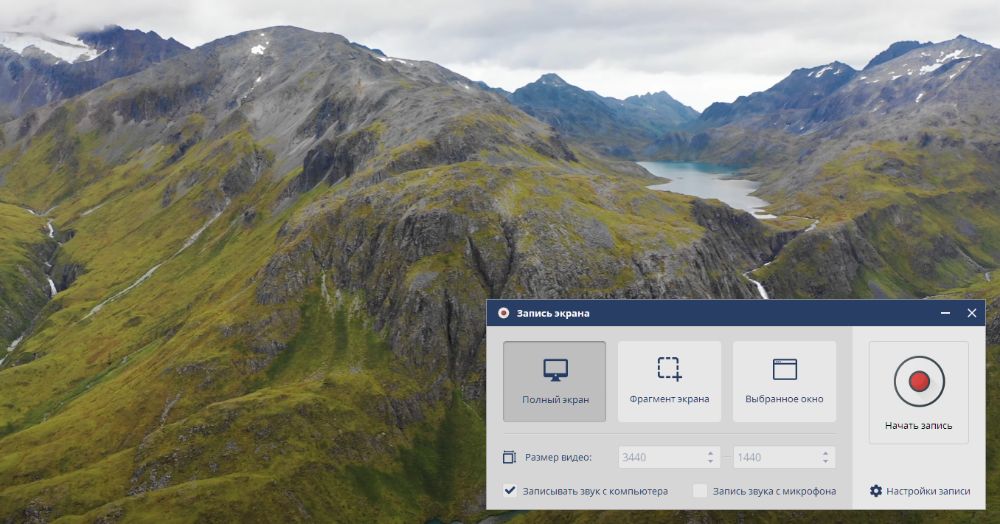
Запись экрана онлайн происходит при помощи веб-приложений. Они запускаются через браузер и ограничены теми ресурсами, которые он способен выделить. Поэтому функционал онлайн-сервисов, за редкими исключениями, скромнее, чем у отдельных программ. Вам потребуется стабильное интернет-соединение. Без него вы просто не откроете сайт с веб-приложением, а сбой подключения может все испортить.
Для надежной и комфортной работы не обойтись без специального приложения для ПК или ноутбука. Без него не получится делать продолжительные съемки в высоком разрешении. Особенно это актуально, когда информация захватывается сразу из нескольких источников: микрофона, рабочего стола, одновременно открытых программ, между окнами которых вы периодически переключаетесь.
Хорошим выбором станет Экранная Студия. Благодаря низким системным требованиям, вы можете рассчитывать на запись без лагов и без потери ФПС и на слабых компьютерах. Приложение поддерживает устаревшие версии ОС: Виндовс 7, 8 и даже XP. Для его работы достаточно компьютера, в котором установлен процессор с частотой 1,5 ГГц и видеокарта, выпущенная примерно в начале 2010-х годов.
- Плюсы:
- Понятный интерфейс на русском языке.
- Встроенный редактор — делайте монтаж, не переходя в другое ПО или сервис.
- Богатый выбор настроек: захват всего монитора, его фрагмента, отключение курсора и пр.
- Захватывает из любых источников: браузер, медиаплееры, рабочие приложения, 2D- и 3D-игры.
- Минусы:
- Нет версии под macOS и Linux.

Захват видео с экрана встроенными
средствами Windows
Пользователям Windows 10 и 11 доступна запись видео с экрана компьютера без программ. Они могут воспользоваться встроенными инструментами операционной системы.
Средство записи действий
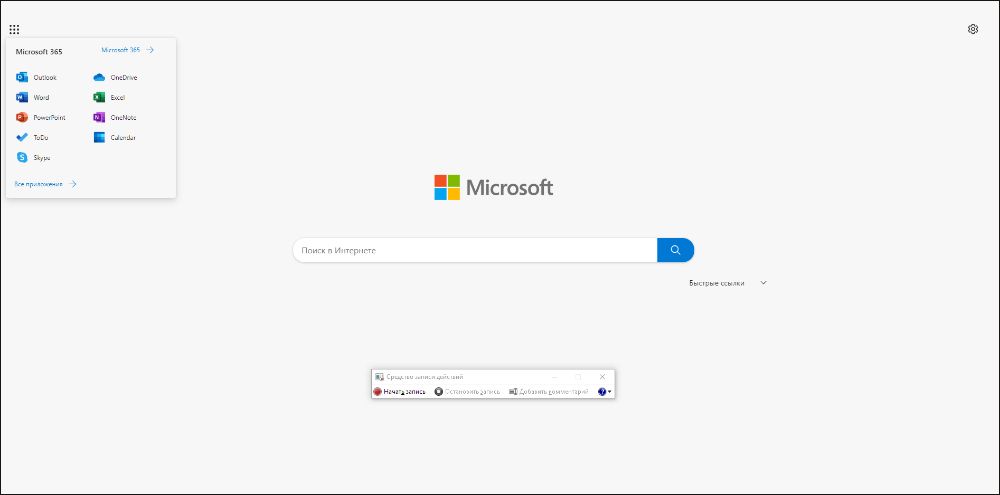
Первоначальное назначение программы — подготовка обращений в службу техподдержки Microsoft. Однако ничто не мешает использовать Средство записи действий в других целях.
Приложение находится в разделе «Стандартные — Windows» меню «Пуск». Вы начинаете съемку и программа фиксирует происходящее на рабочем столе (открытие приложений, нажатие кнопок интерфейса и прочее) в виде скриншотов. При необходимости можно оставлять текстовые комментарии. По завершении автоматически генерируется отчет.
- Плюсы:
- Оказывает минимальную нагрузку на систему.
- Простейший интерфейс — 3 кнопки, не считая справки.
- Формирует понятные и информативные отчеты.
- Минусы:
- Запись без звука и видео — только последовательность статичных кадров друг за другом.
- Минимум настроек. Например, вы даже не можете выбрать рабочий стол, с которого должна производиться съемка. Если к вашему компьютеру подключено несколько мониторов, фиксируется все происходящее на них.
- Скриншоты пакуются вместе с отчетом в MHT-файл. Некоторые браузеры открывают его некорректно. Чтобы извлечь изображения или просмотреть отчет, могут потребоваться дополнительные ухищрения.
Xbox Game Bar
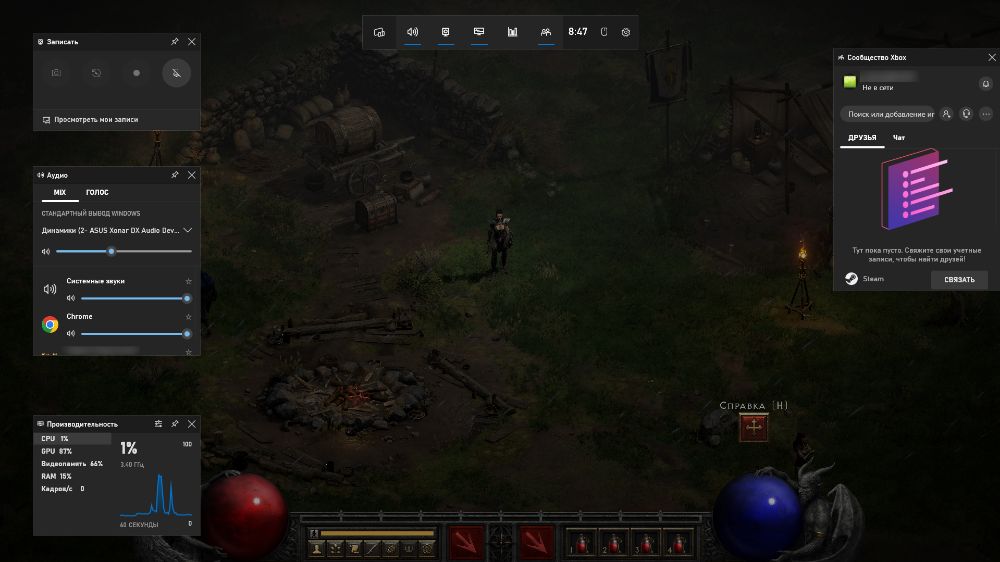
По задумке Microsoft, благодаря этому приложению обычный компьютер становится частью экосистемы Xbox. Здесь можно искать игровых напарников и общаться с ними, устанавливать программы для геймерской периферии.
Если вы думаете, как сделать запись экрана на ноутбуке или ПК со звуком без установки дополнительных программ, воспользуйтесь Xbox Game Bar. Он запускается через «Пуск» или по сочетанию клавиш Win + G. За видеозахват отвечает кнопка «Записать».
- Плюсы:
- Отображает загрузку различных компонентов системы: расход памяти, нагрузку на видеокарту и процессор.
- Микшер позволяет устанавливать уровень громкости для каждого запущенного приложения.
- Можно расширять функционал за счет встроенного магазина мини-приложений.
- Минусы:
- Работает нестабильно: иногда не запускается через горячие клавиши или блокируются функции видеозахвата.
- Интерфейс в виде нескольких плавающих по экрану окон может показаться неудобным.
- Наиболее важные настройки программы находятся не в самом Xbox Game Bar, а в настройках ОС. Например, таким образом выбирается качество видео.
Запись экрана с помощью онлайн-сервисов
Запись видео с экрана онлайн без установки какого-либо софта доступна на любой операционной системе. Главное, чтобы в ней был браузер, совместимый с выбранным сервисом. Вы просто переходите на сайт, делаете минимум настроек и запускаете запись. Зачастую вам даже не нужно создавать аккаунт.
Online Screen Recorder
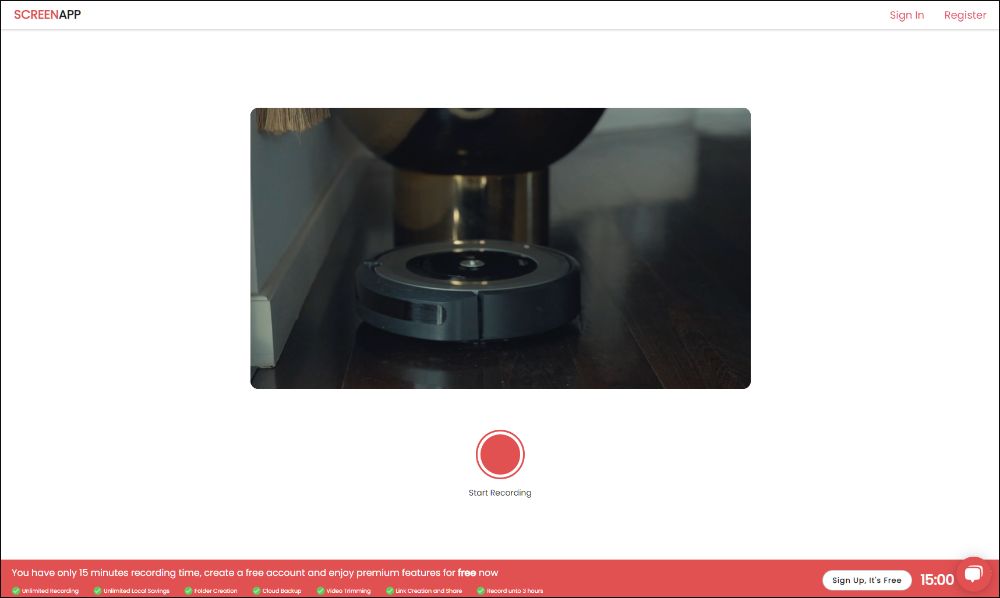
Позволяет снимать видео с экрана компьютера онлайн. Одновременно со скринкастом можно захватывать изображение с веб-камеры. У веб-приложения довольно продвинутые настройки аудио: можно писать без звука, захватывать только микрофон, только звуки из браузера или все звуки. В качестве источника изображения можно выбирать монитор целиком, отдельное окно или вкладку браузера.
- Плюсы:
- Даже в бесплатной версии пишет без водяного знака.
- Есть функция обрезки видеоматериала.
- Простой и понятный интерфейс.
- Минусы:
- Для полноценного использования необходим аккаунт.
- Бесплатная версия позволяет загружать на компьютер только 10 видеофайлов — остальные хранятся в облаке. Чтобы скачивать без ограничений, необходима подписка.
- В премиальной подписке длительность ограничена 3 часами. В стандартной 2 часа, а в бесплатной — 20 минут.
iTop Screen Recorder
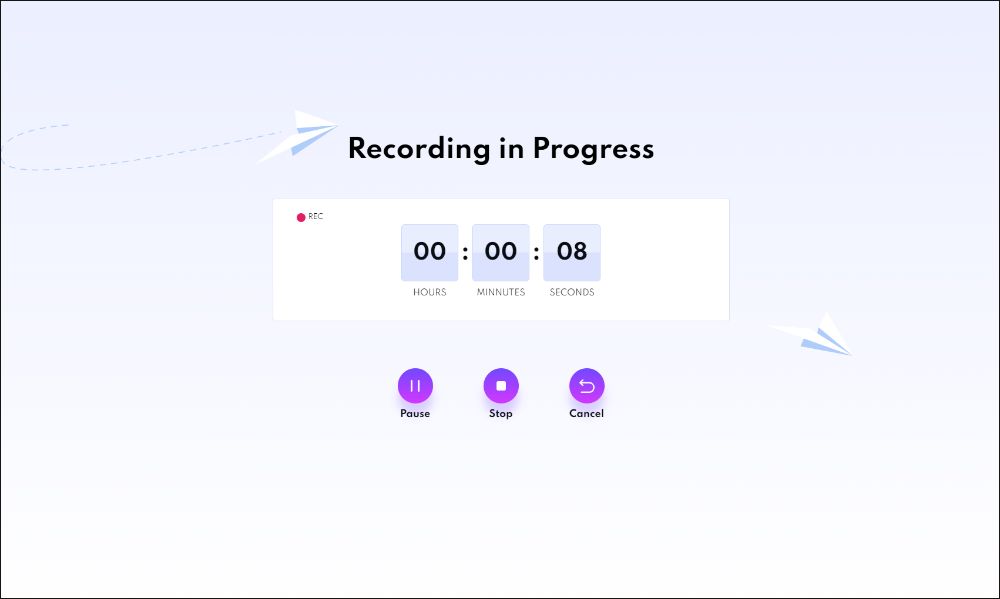
Этот сервис предлагает меньше аудионастроек. Можно писать с микрофоном и включать или отключать системные звуки. Поддерживается работа с вебкой. Параллельно с веб-сервисом той же компанией разрабатывается десктопное приложение. Оно предлагает расширенный функционал, в частности, работу с эффектами и с разрешением до 4К.
- Плюсы:
- Есть русскоязычный интерфейс сервиса.
- Не требуется регистрация, чтобы скачивать запись.
- Разрешение в бесплатной версии 720р — неплохое качество для простых задач.
- Минусы:
- Навязчиво предлагает скачать десктопное приложение.
- Можно использовать всего 2 раза в день.
- У русскоязычной и англоязычной версии разный функционал и ограничения в сервисе. Например, продолжительность видеозахвата для каждого 10 и 5 минут соответственно.
Vidmore
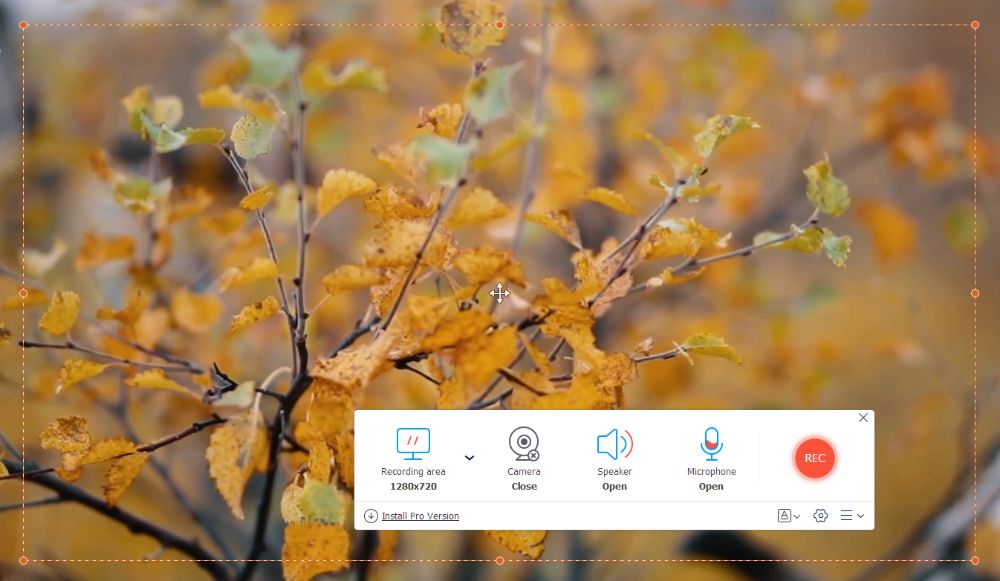
Приложение для захвата экрана онлайн с удобной настройкой записываемой области. Появляется специальная рамка. Можно произвольно менять ее местоположение и размеры. Программа умеет писать со звуком и без, работать с микрофоном и камерой, захватывать весь рабочий стол целиком, а не только выбранную область.
- Плюсы:
- Видеофайл сохраняется в MP4 или WMV — это популярные форматы, которые поддерживаются многими медиаплеерами, видеохостингами и устройствами.
- Есть настройки качества (уровня сжатия) и частоты кадров.
- Съемкой можно управлять при помощи горячих клавиш.
- Минусы:
- Не работает без установки специального лаунчера.
- Частота кадров ограничена 24 кадрами в секунду. При захвате геймплея игры видео не будет плавным.
- Плохо работает с несколькими мониторами — не всегда получается перетащить софт на нужный дисплей.
FlexClip
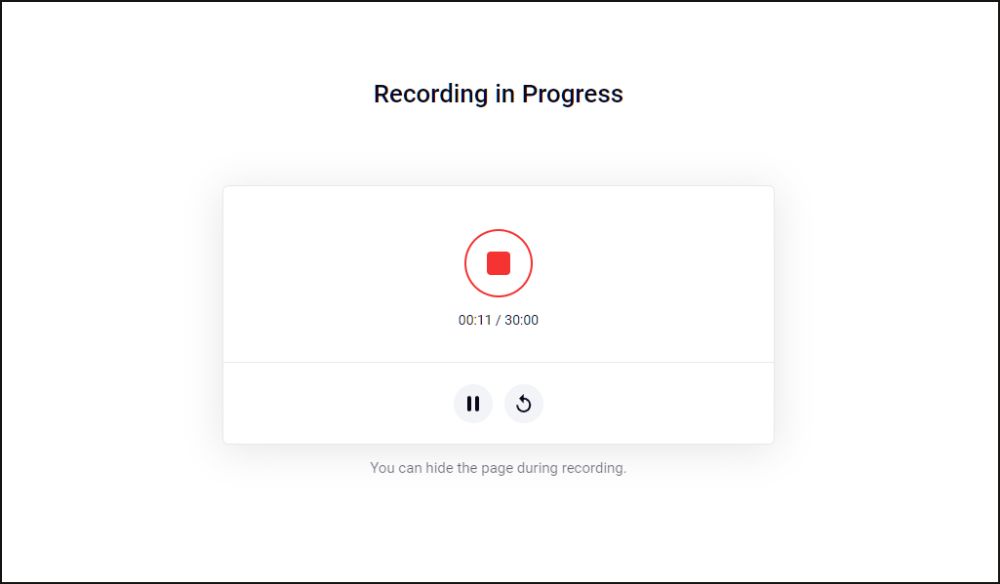
Этот веб-сервис выгодно отличается от других наличием неплохого видеоредактора. Он позволяет нарезать клипы, добавлять надписи, баннеры и изображения, работать со звуковой дорожкой. После регистрации разблокируются дополнительные инструменты, например работа с анимированной инфографикой и возможность удалять фон.
- Плюсы:
- Захватывать рабочий стол и скачивать видеофайл на компьютер можно без регистрации.
- Дополнительные функции: создание GIF-анимации, постобработка и прочее.
- Простой и понятный для начинающих интерфейс у самого веб-приложения для захвата.
- Минусы:
- Длительность записи ограничена 30 минутами.
- Довольно запутанный сайт — потребуется какое-то время, чтобы найти ссылку на инструмент для видеозахвата.
- Чтобы воспользоваться всеми преимуществами сервиса, нужна регистрация и платная подписка.
AnyMP4
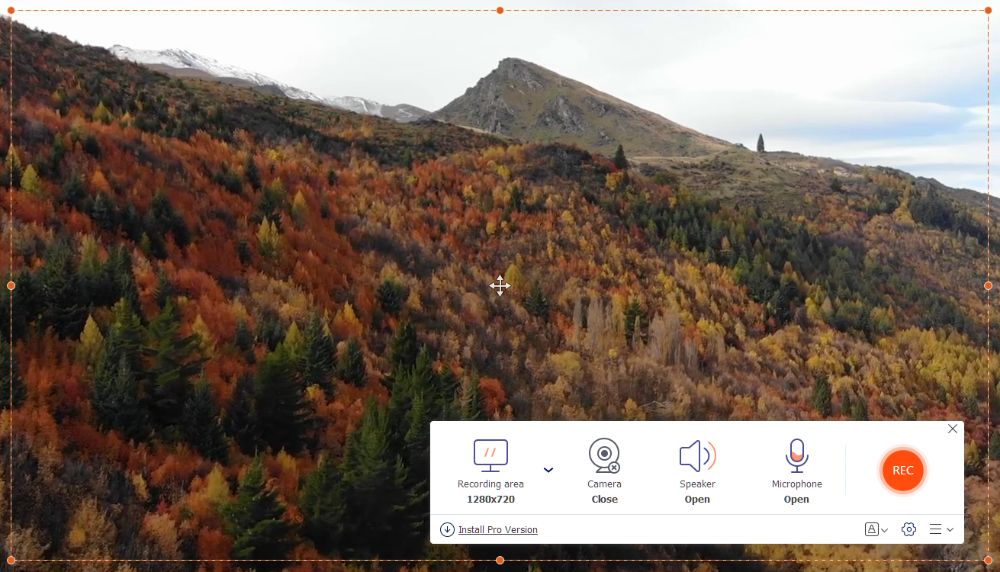
Сервис идентичен Vidmore. Он даже работает через лаунчер последнего — не обязательно скачивать отдельный для AnyMP4. Единственное, что бросается в глаза — англоязычный сайт (у Vindmore он переведен на русский). Если вам понравится веб-служба, но потребуется больше функций (например, видеозахват с автоматическим экспортом в GIF-файл), можете скачать самостоятельное приложение от тех же авторов.
- Плюсы:
- Экспорт в MP4 или WMV — они поддерживаются многими устройствами, приложениями и сайтами.
- Есть настройки степени сжатия и частоты кадров.
- Поддержка горячих клавиш.
- Минусы:
- Прежде чем пользоваться веб-приложением, нужно установить лаунчер.
- Ограничение частоты в 24 кадра в секунду.
- Неудачно реализована поддержка нескольких мониторов.
Apowersoft
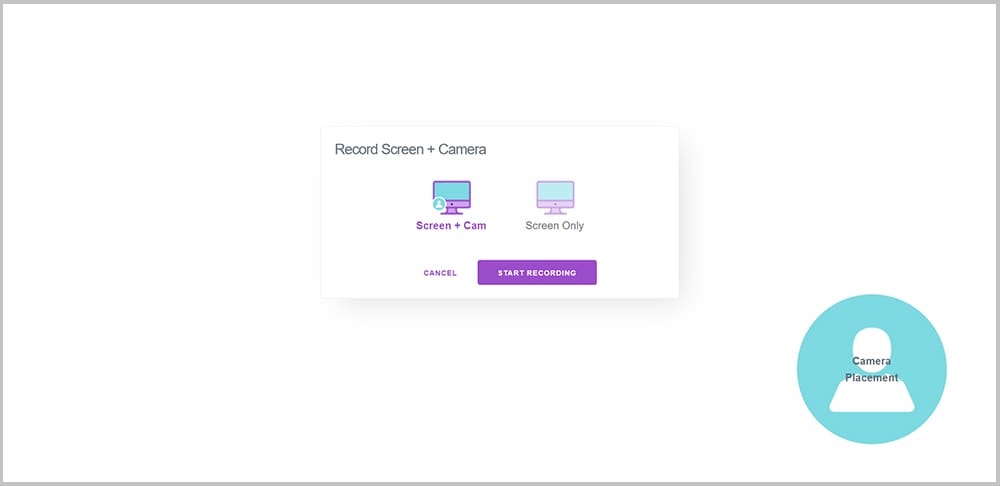
По своим возможностям и принципу работы мало чем отличается от уже рассмотренных сервисов. Дополнительно поддерживает захват с камеры и работу с микрофоном.
Во время работы учитывайте особенности окна сервиса. На нем появляется прямоугольник, который похож на уменьшенный монитор. Во многих приложениях для захвата видео таким образом дублируется то, что записывается. Здесь же это просто декоративный элемент. Можно решить, что ничего не записывается, но все в порядке.
- Плюсы:
- Не нужно регистрироваться, чтобы записывать
и скачивать материалы. - Не накладывает баннеры и водяные знаки на видеозапись.
- Простое в использовании и понятное в настройке онлайн-приложение.
- Минусы:
- В бесплатной веб-версии съемка
ограничена 30 минутами. - Еще более запутанный сайт, чем у FlexClip.
- Англоязычный интерфейс.
RecordScreen
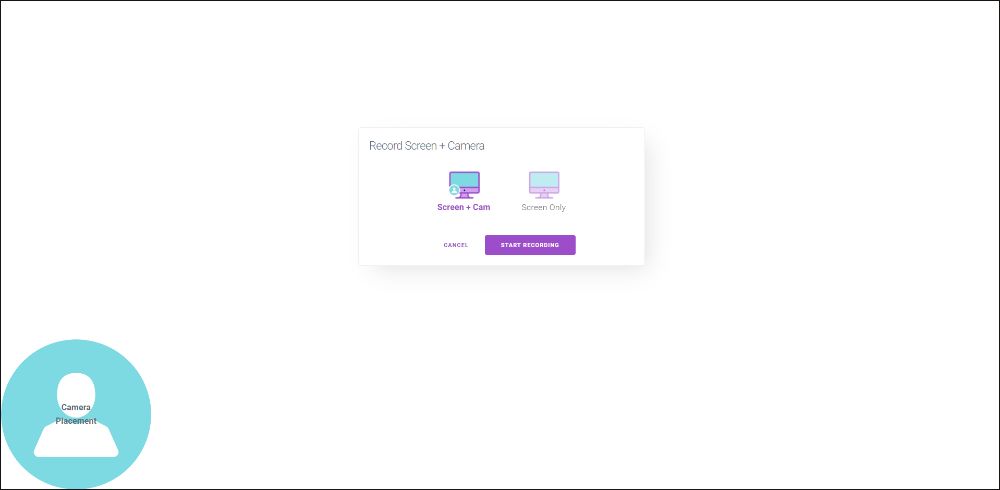
Этот сервис интересен пошаговой подготовкой к записи. Вам предложат выбрать способ съемки: только экран или экран вместе с камерой. Затем — определить захватываемый источник: вкладка браузера, окно или полноэкранный режим. По завершении записи — скачать файл или начать новую съемку.
- Плюсы:
- Полностью бесплатный сервис — никаких навязчивых просьб зарегистрироваться, оформить подписку или скачать программу.
- Пошаговая подготовка — новичкам будет удобно.
- Лаконичный сайт и интерфейс сервиса — не получится нажать куда-то не туда и не придется искать ссылку.
- Минусы:
- Даже если вы уже пользовались RecordScreen, все равно придется пройти все этапы подготовки и потратить на это какое-то время. Иногда процесс нужно запустить как можно быстрее.
- На территории России сервис может
не открываться без VPN. - Файл экспортируется только в WEBM — для дальнейшей работы с ним может потребоваться дополнительная конвертация.
Share It (RecordJoy)
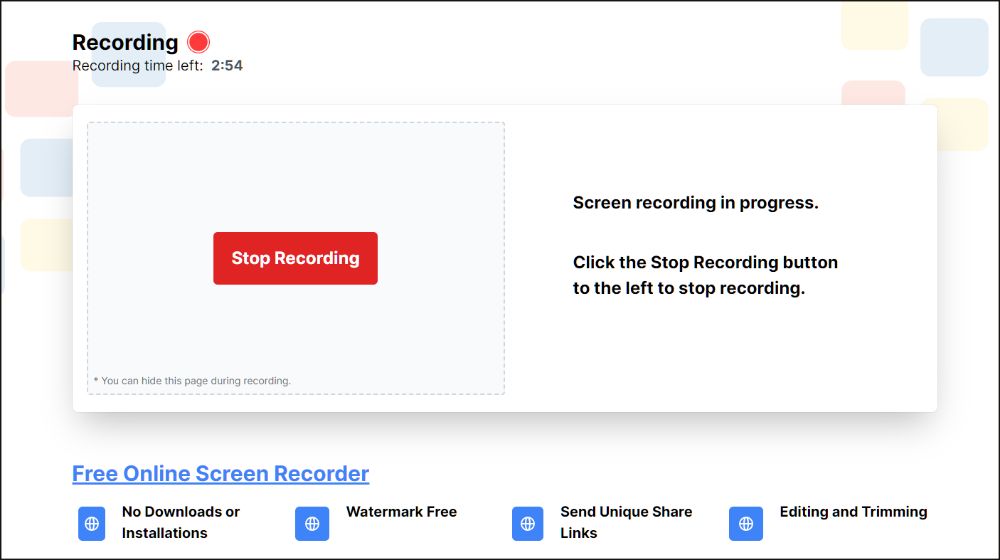
Сейчас эта служба для захвата видео с экрана онлайн переименована в RecordJoy. Сделанные с ее помощью материалы можно распространять по ссылке. Если их должен посмотреть кто-то еще, кроме вас, вам не придется отправлять файл по электронной почте, заливать на видеохостинги или файлообменники. Чтобы ролик не попал к посторонним, доступ к нему можно ограничить паролем.
- Плюсы:
- Понятная навигация на сайте и простой
интерфейс программы. - Нет водяных знаков.
- Оформив подписку, можно пользоваться
онлайн-видеоредактором.
- Минусы:
- Без регистрации сервис по сути бесполезен. Получить ссылку на видео или скачать его
на компьютер невозможно. - В бесплатной версии записывается только 3 минуты.
- Неудачное оформление окна съемки. Проблема, схожая с Apowersoft: непонятно, происходит ли захват видео.
RecordCast
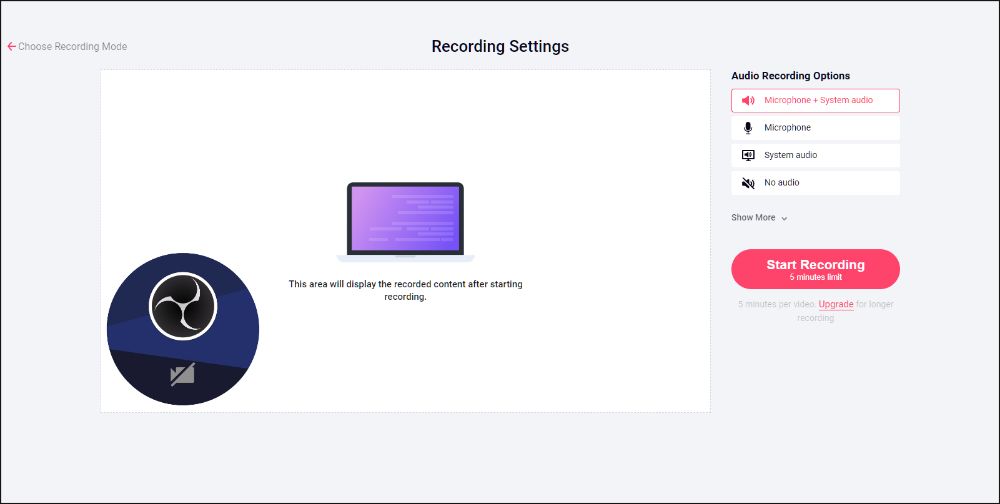
Веб-приложение позволяет делать запись онлайн без скачивания лаунчеров и какого-либо другого софта. Представляет собой почти полную копию FlexClip, явное отличие от которого — более удачный сайт. На выбор дается 1 из 3 способов захвата: камера и дисплей, только дисплей, только камера. Из источников аудио поддерживаются микрофон и все воспроизводимые компьютером звуки.
- Плюсы:
- Продуманный дизайн сайта и самого онлайн-приложения.
- Для самых простых задач можно пользоваться бесплатно и без регистрации.
- Гибкие настройки — после записи не придется вырезать или замазывать лишние области.
- Минусы:
- Версия без подписки и регистрации позволяет записывать 5 минут, а платная — 30 минут, чего тоже мало.
- Без подписки сохраняет в WEBM — это не самый распространенный формат.
- Без регистрации нельзя нормально пользоваться редактором — сервис не дает скачивать
смонтированный ролик.
Вопросы и ответы
На iOS последовательность действий такая же. Откройте верхнюю шторку — проведите пальцем снизу вверх. Нажмите кнопку с серым круглым значком. Чтобы прекратить съемку, еще раз откройте шторку и нажмите кнопку с круглым значком (она должна быть красной).
Заключение
Мы рассказали, как снимать видео с экрана ПК и ноутбука без программ. Сам по себе этот процесс не сложен. Принципиально важным моментом будет — какими инструментами должен обладать софт, чтобы удовлетворить ваши потребности.
Встроенные средства ОС полностью бесплатны, но не очень удобны. К ним имеет смысл прибегать для короткой съемки всего монитора.
Онлайн-сервисы похожи друг на друга и порой отличаются только дизайном. Они не предлагают большой выбор разрешений и форматов. Длительность съемки составляет от нескольких минут до нескольких часов. Продвинутые функции открываются при платной подписке. Ее стоимость порой сопоставима с покупкой отдельного и более мощного ПО. Тем не менее, когда нужно записать короткое видео с монитора, онлайн-инструменты справляются с задачей.
Захватывать без ограничения по времени позволяют лишь десктопный софт. Только они обеспечивают удобство работы и самый большой набор инструментов. Например, Экранная Студия совмещена с продвинутым видеоредактором. Благодаря этому вам не обязательно использовать другую монтажную программу.

